..سيتم بإذن الله نقل الصور
الموجوده بداخل المجلد
” الخلفيات ” بما فيه من مجلدات
والطريقه لاتتغير سواء كان الجهاز
” أيفون, أيبود تاتش أو أيباد “.
[ندعوك للتسجيل في المنتدى أو التعريف بنفسك لمعاينة هذه الصورة]
نقل الصور من جهاز الكمبيوتر
إلى أجهزه أبل
1 - تحميل آخر إصدار من برنامج
“iTunes
” من هنا.
[ندعوك للتسجيل في المنتدى أو التعريف بنفسك لمعاينة هذه الصورة]
iTunes 10.5
2 - توصيل الجهاز ” أيبود , أيباد ,
أيفون ” عن طريق ” USB Cable ”
بجهاز الكمبيوتر.
[ندعوك للتسجيل في المنتدى أو التعريف بنفسك لمعاينة هذه الصورة]
USB Cable
[ندعوك للتسجيل في المنتدى أو التعريف بنفسك لمعاينة هذه الصورة]
توصيل الجهاز بالكمبيوتر
3 - تشغيل برنامج ” iTunes “.
[ندعوك للتسجيل في المنتدى أو التعريف بنفسك لمعاينة هذه الصورة]
برنامج ال iTunes
4 - الذهاب إلى إسم الجهاز المراد
نقل الصور إليه من واجهه البرنامج.
[ندعوك للتسجيل في المنتدى أو التعريف بنفسك لمعاينة هذه الصورة]
إسم الجهاز المراد نقل الصور إليه
5 - ثم إختيار كلمه Photos.
[ندعوك للتسجيل في المنتدى أو التعريف بنفسك لمعاينة هذه الصورة]إختيار Photos
6 - ثم ضع علامه √ على المربع
المقابل ل Sync Photos from
[ندعوك للتسجيل في المنتدى أو التعريف بنفسك لمعاينة هذه الصورة]ضع علامه √ على المربع
7 - ثم بعد ذلك الضغط على
My Pictures و أختيار Choose folder…
من القائمه المنسدلة.
[ندعوك للتسجيل في المنتدى أو التعريف بنفسك لمعاينة هذه الصورة]أختيار Choose folder... من القائمة
8 - بعد ذلك تظهر صفحه جديده أختار
منها المجلد الذى يحتوي على الصور
المراد نقلها إلى الجهاز
” أيفون, أيبود تاتش أو أيباد “.
[ندعوك للتسجيل في المنتدى أو التعريف بنفسك لمعاينة هذه الصورة]
إختيار المجلد المحتوي على الصور
9 - بعد ذلك قم بالضغط على كلمة
Apply الموجوده أسفل يمين واجهه
برنامج ال
iTunes
[ندعوك للتسجيل في المنتدى أو التعريف بنفسك لمعاينة هذه الصورة]
إختيار
Apply
10 - يقوم برنامج ال iTunes
بنقل الصور إلى جهاز
” الأيفون, الأيبود تاتش أو الأيباد “.
[ندعوك للتسجيل في المنتدى أو التعريف بنفسك لمعاينة هذه الصورة]
نقل الصور بواسطه برنامج ال iTunes
[ندعوك للتسجيل في المنتدى أو التعريف بنفسك لمعاينة هذه الصورة]
نقل الصور
بواسطه برنامج ال iTunes
[ندعوك للتسجيل في المنتدى أو التعريف بنفسك لمعاينة هذه الصورة]
نقل الصور
بواسطه برنامج ال iTunes
[ندعوك للتسجيل في المنتدى أو التعريف بنفسك لمعاينة هذه الصورة]
نقل الصور بواسطه برنامج ال iTunes
[ندعوك للتسجيل في المنتدى أو التعريف بنفسك لمعاينة هذه الصورة]
نقل الصور بواسطه برنامج ال iTunes
وبعد إنتهاء برنامج ال iTunes
من نقل الصور تذهب إلى تطبيق
الصور بالجهاز فتجد بأن الصور المراد
نقلها قد نقلت.
[ندعوك للتسجيل في المنتدى أو التعريف بنفسك لمعاينة هذه الصورة]
تطبيق الصور
[ندعوك للتسجيل في المنتدى أو التعريف بنفسك لمعاينة هذه الصورة]
الصور بالجهاز
[ندعوك للتسجيل في المنتدى أو التعريف بنفسك لمعاينة هذه الصورة]
الصور بالجهاز
ملحوظه هامه :
* قد يتم مسح الصور القديمه
من الجهاز
” أيفون, أيبود تاتش أو الأيباد ”
ووضع الصور الجديده فيجب دائما
الإحتفاظ بالصور على جهاز الكمبيوتر.
[size=12][size=12][size=12][size=12][size=12][size=21]شرح بالفيديو
[/size][/size][/size][/size][/size][/size]
[size=12][size=12][size=12][size=12][size=12][size=21]مع خالص تحياتي[/size][/size][/size][/size][/size][/size][size=12][size=12][size=12][size=12][size=12][size=12][size=12][size=16][size=12][size=21][size=29]**[/size][/size][/size][/size][/size][/size][/size][/size][/size][/size][/size]
الموجوده بداخل المجلد
” الخلفيات ” بما فيه من مجلدات
والطريقه لاتتغير سواء كان الجهاز
” أيفون, أيبود تاتش أو أيباد “.
[ندعوك للتسجيل في المنتدى أو التعريف بنفسك لمعاينة هذه الصورة]
نقل الصور من جهاز الكمبيوتر
إلى أجهزه أبل
1 - تحميل آخر إصدار من برنامج
“iTunes
” من هنا.
[ندعوك للتسجيل في المنتدى أو التعريف بنفسك لمعاينة هذه الصورة]
iTunes 10.5
2 - توصيل الجهاز ” أيبود , أيباد ,
أيفون ” عن طريق ” USB Cable ”
بجهاز الكمبيوتر.
[ندعوك للتسجيل في المنتدى أو التعريف بنفسك لمعاينة هذه الصورة]
USB Cable
[ندعوك للتسجيل في المنتدى أو التعريف بنفسك لمعاينة هذه الصورة]
توصيل الجهاز بالكمبيوتر
3 - تشغيل برنامج ” iTunes “.
[ندعوك للتسجيل في المنتدى أو التعريف بنفسك لمعاينة هذه الصورة]
برنامج ال iTunes
4 - الذهاب إلى إسم الجهاز المراد
نقل الصور إليه من واجهه البرنامج.
[ندعوك للتسجيل في المنتدى أو التعريف بنفسك لمعاينة هذه الصورة]
إسم الجهاز المراد نقل الصور إليه
5 - ثم إختيار كلمه Photos.
[ندعوك للتسجيل في المنتدى أو التعريف بنفسك لمعاينة هذه الصورة]إختيار Photos
6 - ثم ضع علامه √ على المربع
المقابل ل Sync Photos from
[ندعوك للتسجيل في المنتدى أو التعريف بنفسك لمعاينة هذه الصورة]ضع علامه √ على المربع
7 - ثم بعد ذلك الضغط على
My Pictures و أختيار Choose folder…
من القائمه المنسدلة.
[ندعوك للتسجيل في المنتدى أو التعريف بنفسك لمعاينة هذه الصورة]أختيار Choose folder... من القائمة
8 - بعد ذلك تظهر صفحه جديده أختار
منها المجلد الذى يحتوي على الصور
المراد نقلها إلى الجهاز
” أيفون, أيبود تاتش أو أيباد “.
[ندعوك للتسجيل في المنتدى أو التعريف بنفسك لمعاينة هذه الصورة]
إختيار المجلد المحتوي على الصور
9 - بعد ذلك قم بالضغط على كلمة
Apply الموجوده أسفل يمين واجهه
برنامج ال
iTunes
[ندعوك للتسجيل في المنتدى أو التعريف بنفسك لمعاينة هذه الصورة]
إختيار
Apply
10 - يقوم برنامج ال iTunes
بنقل الصور إلى جهاز
” الأيفون, الأيبود تاتش أو الأيباد “.
[ندعوك للتسجيل في المنتدى أو التعريف بنفسك لمعاينة هذه الصورة]
نقل الصور بواسطه برنامج ال iTunes
[ندعوك للتسجيل في المنتدى أو التعريف بنفسك لمعاينة هذه الصورة]
نقل الصور
بواسطه برنامج ال iTunes
[ندعوك للتسجيل في المنتدى أو التعريف بنفسك لمعاينة هذه الصورة]
نقل الصور
بواسطه برنامج ال iTunes
[ندعوك للتسجيل في المنتدى أو التعريف بنفسك لمعاينة هذه الصورة]
نقل الصور بواسطه برنامج ال iTunes
[ندعوك للتسجيل في المنتدى أو التعريف بنفسك لمعاينة هذه الصورة]
نقل الصور بواسطه برنامج ال iTunes
وبعد إنتهاء برنامج ال iTunes
من نقل الصور تذهب إلى تطبيق
الصور بالجهاز فتجد بأن الصور المراد
نقلها قد نقلت.
[ندعوك للتسجيل في المنتدى أو التعريف بنفسك لمعاينة هذه الصورة]
تطبيق الصور
[ندعوك للتسجيل في المنتدى أو التعريف بنفسك لمعاينة هذه الصورة]
الصور بالجهاز
[ندعوك للتسجيل في المنتدى أو التعريف بنفسك لمعاينة هذه الصورة]
الصور بالجهاز
ملحوظه هامه :
* قد يتم مسح الصور القديمه
من الجهاز
” أيفون, أيبود تاتش أو الأيباد ”
ووضع الصور الجديده فيجب دائما
الإحتفاظ بالصور على جهاز الكمبيوتر.
[size=12][size=12][size=12][size=12][size=12][size=21]شرح بالفيديو
[/size][/size][/size][/size][/size][/size]
[size=12][size=12][size=12][size=12][size=12][size=21]مع خالص تحياتي[/size][/size][/size][/size][/size][/size][size=12][size=12][size=12][size=12][size=12][size=12][size=12][size=16][size=12][size=21][size=29]**[/size][/size][/size][/size][/size][/size][/size][/size][/size][/size][/size]








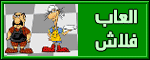



 تاريخ التسجيل :
تاريخ التسجيل :  عدد المساهمات
عدد المساهمات العمر
العمر المزاج
المزاج
 الجنس
الجنس
 الدولة
الدولة
 نقاط :
نقاط :  السٌّمعَة :
السٌّمعَة : 






» شركة تنظيف بالرياض شعاع كلين
» شركة تنظيف بالدمام شعاع كلين
» شركة تنظيف بالدمام شعاع كلين
» شركة تنظيف بالدمام شعاع كلين
» شركة تنظيف بالدمام شعاع كلين
» شركة تنظيف بالدمام شعاع كلين
» شركة تنظيف بالدمام شعاع كلين
» شركة تنظيف بالدمام شعاع كلين
» شركة تنظيف بالدمام شعاع كلين
» شركة تنظيف بالدمام شعاع كلين
» شركة تنظيف بالدمام شعاع كلين
» شركة تنظيف بالدمام شعاع كلين
» شركة تنظيف بالقطيف شعاع كلين
» شركة تنظيف بالقطيف شعاع كلين